模拟器玩家如何设置模式禁止?设置后如何验证?
- 网络技巧
- 2025-05-14
- 48
在使用模拟器进行游戏或应用测试时,某些开发者可能希望限制某些模式或功能,以确保测试环境的准确性和控制性。本文将为您提供详细的指导,帮助您在模拟器上设置模式禁止,并教会您如何进行后续的验证步骤。
开篇核心突出
如何在模拟器上成功设置模式禁止,并确保该设置已生效,是许多开发者和技术爱好者经常遇到的难题。本文将深入解析模拟器的模式禁止设置方法,并提供验证技巧,以确保您能够顺利地进行应用测试或游戏体验。
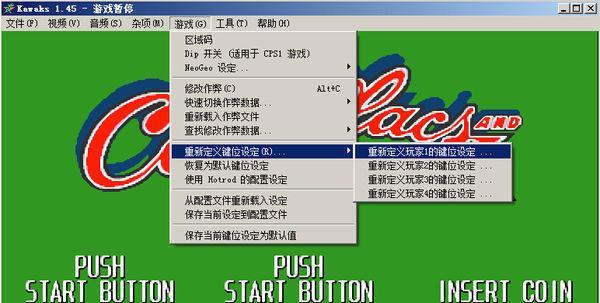
设置模式禁止的步骤
第一步:确定模拟器类型
您需要确认自己正在使用的模拟器类型。不同的模拟器,例如AndroidStudio自带的模拟器、BlueStacks、Nox等,其设置方法会有所不同。请确保您对所使用的模拟器的界面和功能有基本的了解。
第二步:访问模拟器的设置菜单
打开您的模拟器,并找到设置选项。大多数模拟器会将设置入口放在主界面的侧边栏或顶部菜单栏中。点击“设置”进入下一步。
第三步:找到开发者选项
在设置菜单中,您需要找到“开发者选项”。有些模拟器可能会默认隐藏这部分设置,此时您需要先开启开发者模式。具体操作通常是在设置的“关于”部分,连续点击“版本号”几次。
第四步:启用模拟器的调试模式
在开发者选项中,您需要启用“USB调试模式”。此模式允许您的电脑通过USB接口与模拟器进行通信,进行更深层次的控制。
第五步:禁止特定模式
在“开发者选项”中,您可以寻找与模式禁止相关的选项。一些模拟器可能允许您直接选择禁止特定模式,如“禁止自动旋转模式”、“禁止网络模式”等。
如果您的模拟器没有直接的选项,您可能需要借助ADB(AndroidDebugBridge)工具来设置。使用ADB设置模式禁止的命令通常如下:
```bash
adbshellsettingsputsystemaccelerometer_rotation0
```
上述命令将禁止模拟器的自动旋转模式。请将`accelerometer_rotation`替换为您希望禁止的具体模式名称。
第六步:保存设置并重启模拟器
设置完成后,不要忘记保存您的更改。如果您的模拟器提供保存按钮,请点击保存。有些模拟器可能需要您重启模拟器以应用更改。

设置后如何验证?
设置完毕后,您需要验证模式禁止是否真正生效。以下是几种常用的验证方法:
方法一:直接观察
对于界面显示的模式,如自动旋转,您可以直接在模拟器设置中切换,观察该模式是否被禁止。
方法二:模拟操作
您可以编写简单的脚本或手动模拟操作,例如尝试旋转模拟器屏幕,若设置生效,则屏幕不会跟随转动。
方法三:使用ADB检查
利用ADB工具来检查设置是否保存成功。对于禁止自动旋转的设置,可以执行如下命令:
```bash
adbshellsettingsgetsystemaccelerometer_rotation
```
此命令将返回当前自动旋转的设置值,如果返回值是0,则表示已成功禁止。

通过本文的指导,您应该已经学会了如何在模拟器上设置模式禁止,并通过不同的方法验证您的设置是否生效。无论您是进行应用测试还是游戏体验,了解如何控制模拟器的环境都是一个非常有用的技能。希望您能够顺利地应用这些方法,并在模拟器操作中遇到的任何问题都能迎刃而解。
版权声明:本文内容由互联网用户自发贡献,该文观点仅代表作者本人。本站仅提供信息存储空间服务,不拥有所有权,不承担相关法律责任。如发现本站有涉嫌抄袭侵权/违法违规的内容, 请发送邮件至 3561739510@qq.com 举报,一经查实,本站将立刻删除。